Чтобы сделать ваш сервер на Discord более управляемым и комфортным для участников, обязательно настройте бота Mee6. Он поможет автоматизировать модерацию, приветствовать новых участников и создавать уникальные уровни наград. В этой статье мы подробно расскажем, как выполнить каждое действие, избегая сложных терминов и сохраняя ясность.
Первый шаг – это добавление бота на ваш сервер. Перейдите на официальный сайт Mee6, авторизуйтесь через Discord и выберите сервер, куда хотите его установить. После этого предоставьте необходимые разрешения, чтобы он мог выполнять свои функции. Важно убедиться, что у вас есть права администратора, чтобы не столкнуться с ограничениями при настройке.
Далее, приступайте к первичной настройке команд и модулей внутри панели управления Mee6. В разделе «Панель» выберите необходимые расширения: уровень участников, автоматические сообщения, модерацию и другие. Настроив базовые параметры, вы создадите фундамент для дальнейших настроек, которые смогут максимально соответствовать нуждам вашего сообщества.
Создание и подключение бота Mee6 к серверу Discord
Чтобы добавить Mee6 на свой сервер, перейдите на официальный сайт https://mee6.xyz и нажмите кнопку «Добавить на Discord». После этого авторизуйтесь под аккаунтом, который имеет права администратора на вашем сервере, чтобы разрешить Mee6 доступ к управлению сервером.
Авторизация и выбор сервера
После переадресации вам откроется окно с перечнем серверов, к которым у вас есть доступ. Выберите нужный сервер и подтвердите подключение. Обратите внимание, что у вас должны быть права администратора или соответствующие разрешения для добавления бота.
Настройка прав бота
Когда вы добавляете Mee6, система автоматически предложит набор разрешений. Убедитесь, что выбранные права позволяют управлять ролями, читать сообщения и отвечать на команды. Не стоит выставлять лишние разрешения, чтобы сохранить безопасность сервера. После подтверждения Mee6 появится в списке участников с ролью бота.
Настройка основных команд и разрешений для бота Mee6
Для обеспечения комфортной работы Mee6 настройте основные команды доступа и распределите разрешения по ролям. Войдите в панель управления бота и откройте раздел «Разрешения». Создайте отдельную роль для Mee6 или используйте уже существующую, назначив ей минимальный набор необходимых прав.
Настройка команд и ролей
Перейдите в раздел «Команды» и определите перечень команд, которые должны быть доступны участникам. Для команд, связанных с модерацией или управлением сервером, установите разрешения только для ролей с повышенными правами, например, «Админ» или «Модератор». Для остальных команд оставьте возможность использования всем участникам или назначьте отдельные роли.
Разграничение полномочий
Разделите права для бота по ролям, обеспечивая безопасность сервера. Например, разрешите Mee6 выдавать роли или банить пользователей только ролям с высоким уровнем доверия. Настройте параметры команд так, чтобы нежелательные действия могли выполнять только авторизованные пользователи.
Обязательно сохраните настройки перед возвращением в чат. Проверьте работу команд, попросив друга или модератора выполнить ключевые команды, чтобы убедиться в правильной настройке разрешений и исключить случайные ошибки.
Добавление и настройка модулей для автоматизации и защиты сервера
Для повышения эффективности управления сервером используйте встроенные модули Mee6. Начинайте с входа в панель управления и перехода во вкладку «Модули».
Выберите модуль Auto-moderation и активируйте его. Настройте параметры фильтрации сообщений с оскорбительным содержанием, спамом и ссылками, чтобы снизить риск нежелательных действий на сервере.
Для автоматической выдачи ролей при входе подключите модуль Welcome. Укажите сообщение, которое будут видеть новые участники, и задайте роль, которую они получат автоматически.
Модуль Levelling поможет внедрить систему наград за активность. Установите уровень для пользователей и настройте действия, например, присвоение ролей или выдачу специальных привилегий при достижении определённых отметок.
Для защиты сервера от нежелательных действий активируйте модуль Anti-spam. Настройте параметры задержки сообщений, автоматической блокировки участников за спам или флуд и ограничения по количеству сообщений за определённое время.
Также используйте модуль Logging, чтобы отслеживать все действия на сервере. Выберите каналы для логирования, чтобы получать информацию о удалённых сообщениях, редактировании ролей и других важных событиях.
Обратите внимание, что для каждого модуля важно установить правильные разрешения и протестировать работу на небольшом количестве участников. Постоянное обновление настроек и мониторинг помогут поддерживать безопасную и активную атмосферу на сервере.

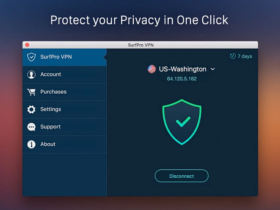










Оставить коммент.